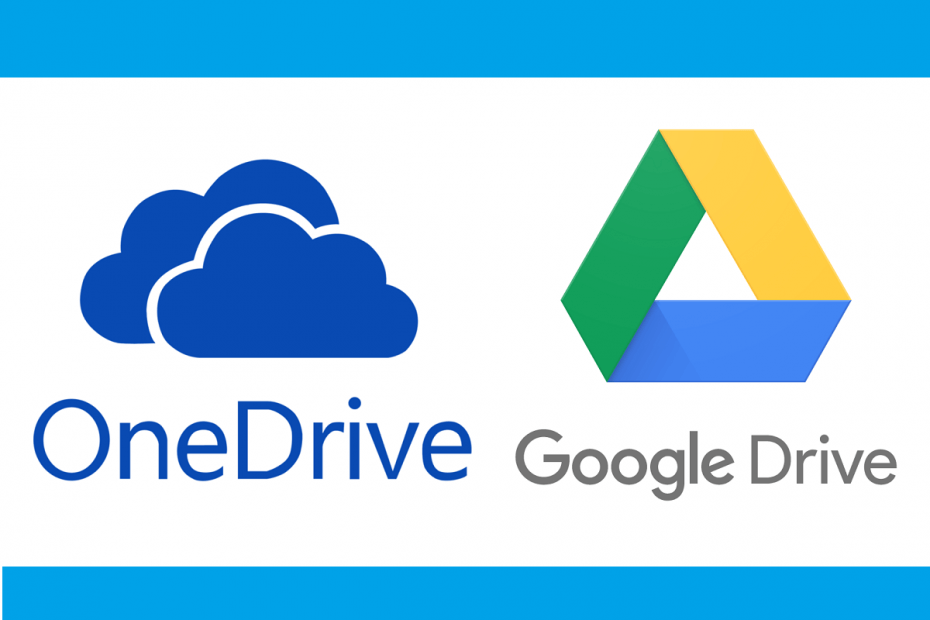
ეს პროგრამა თქვენს დრაივერებს განაგრძობს მუშაობას და ამით გიცავთ კომპიუტერის ჩვეულებრივი შეცდომებისგან და აპარატურის უკმარისობისგან. შეამოწმეთ თქვენი ყველა მძღოლი ახლა 3 მარტივ ეტაპზე:
- ჩამოტვირთეთ DriverFix (დადასტურებული ჩამოტვირთვის ფაილი).
- დააჭირეთ დაიწყეთ სკანირება იპოვონ ყველა პრობლემატური მძღოლი.
- დააჭირეთ განაახლეთ დრაივერები ახალი ვერსიების მისაღებად და სისტემის გაუმართაობის თავიდან ასაცილებლად.
- DriverFix გადმოწერილია ავტორი 0 მკითხველი ამ თვეში.
ღრუბლოვანი მეხსიერება სერვისები დაიწყო მარცხენა და მარჯვენა ბაზარზე გამოჩენა. რა თქმა უნდა, ეს ტენდენცია არ უნდა გაგვიკვირდეს, რადგან ხშირ შემთხვევაში ღრუბლოვანი მეხსიერება უფრო უსაფრთხოა, ვიდრე რეალური მყარი დისკების შენახვა.
ამ სერვისების ერთადერთი პრობლემა ის არის, რომ რადგან ასეთი ბევრია, ძნელია აარჩიო თქვენთვის საუკეთესო. მაგალითად, ზოგიერთ მომხმარებელს შეიძლება მოსწონდეს OneDrive, ზოგს კი ამჯობინა გუგლ დრაივი.
ამ მრავალფეროვნების გამო, თქვენ უკვე შეგიძლიათ დაიწყოთ ერთი სერვისის გამოყენება, მხოლოდ იმის გასარკვევად, რომ მეორეც უკეთესია. თუ ეს მოხდება, ღრუბლოვანი მეხსიერების ერთი სერვისის შინაარსის სხვაში გადასვლამ შეიძლება ტკივილი გახდეს, განსაკუთრებით თუ ბევრ მონაცემზე ვსაუბრობთ.
საბედნიეროდ, Cloud სერვისებს შორის არსებობს თქვენი მონაცემების მასობრივი უსაფრთხოდ გადაადგილების მეთოდები.
ამ სტატიაში ეტაპობრივად განვიხილავთ იმას, თუ როგორ შეგიძლიათ მიგრაცია მოახდინოთ თქვენს OneDrive და Google Drive სერვისებს შორის.
ეძებთ სხვა სერვისს, გარდა OneDrive და Google Drive? შეამოწმეთ ეს ალტერნატივები!
როგორ შემიძლია მიგრაცია OneDrive- სა და Google Drive- ს შორის?
1. ხელით შინაარსის გადაცემა
სამწუხაროდ, ღრუბლოვან სერვისებს შორის არ არსებობს მიგრაციის პირდაპირი გზა. თქვენი ერთადერთი ვარიანტია ხელით ჩამოტვირთოთ მთელი შინაარსი ერთი ღრუბლიდან და შემდეგ ხელახლა ატვირთოთ სხვაში. ამასთან, ეს შეიძლება იყოს შემაძრწუნებელი ამოცანა, რომელსაც შეიძლება დიდი დრო დაუთმოთ.
ორივე სერვისის შემთხვევაში, თქვენ მხოლოდ უნდა აირჩიოთ თქვენი ღრუბლოვანი მეხსიერების ყველა ელემენტი და დააჭიროთ ღილაკს გადმოწერა ღილაკი ჩამოტვირთვის დასრულების შემდეგ, უბრალოდ აიღეთ ეს ნივთები და ატვირთეთ სხვა ღრუბლოვან სერვისში.
გარდა ამისა, თქვენ შეგიძლიათ უბრალოდ გადაიტანოთ და ჩამოაგდოთ ელემენტები OneDrive დესკტოპის კლიენტის ფანჯრიდან Google Drive დესკტოპის კლიენტის ფანჯარაში და ისინი დაიწყებენ ავტომატურად გადაცემას
2. გამოიყენეთ მესამე მხარის აპი ან სერვისი
ამასთან, არსებობს რამდენიმე მესამე მხარის სერვისი, რომელიც საშუალებას გაძლევთ ცენტრალიზებულიყო თქვენი ღრუბელი შინაარსი ერთ ადგილზე, და ის საშუალებას იძლევა შინაარსის მიგრაცია მოხდეს მხარდაჭერილ ღრუბლოვან სერვისებს შორის მარტივად.
ჩვეულებრივ, ყველა მათგანი ერთ პრინციპს იცავს, სადაც ქმნით ანგარიშს, შემდეგ კი დაამატეთ ღრუბლოვანი მეხსიერების თითოეული სერვისი სათითაოდ და სინქრონიზირეთ. ამის შემდეგ შეგიძლიათ მარტივად მართოთ და გადაიტანოთ საგნები ღრუბლოვან სერვისებს შორის იმავე ფანჯრის შიგნიდან.
ერთი რამ, რაც უნდა გახსოვდეთ არის ის, რომ ეს სერვისები არ არის უფასო, მაგრამ დიდხანს დაზოგავთ დიდ დროს.
ქვემოთ მოცემულია ღრუბლოვანი მეხსიერების ცენტრალიზაციის პროგრამების რამდენიმე მაგალითი:
- საჰაერო Explorer
- MultCloud
- CloudFuze
მიუხედავად იმისა, რომ ეს არ არის მხოლოდ მესამე მხარის სერვისები, რომლებიც გთავაზობთ ასეთ შესაძლებლობებს, ისინი ყველაზე საიმედოები არიან.
მიუხედავად იმისა, რომ OneDrive- სა და Google Drive- ს შორის ჯვარედინი თავსებადი ჯერჯერობით მიუწვდომელია, ეს მომხმარებლებს ნამდვილად გამოადგებათ.
იცით OneDrive- სა და Google Drive- ს შორის ადვილად მიგრირების სხვა გზა? გვაცნობეთ რა გადაწყვეტილებები იპოვნეთ ქვემოთ მოცემულ კომენტარში.
დაკავშირებული სტატიები, რომლებიც უნდა გაითვალისწინოთ:
- შეიძლება OneDrive- ის სინქრონიზაცია გარე დისკთან? ახლავე გაიგეთ
- OneDrive არ არის გათვალისწინებული ამ მომხმარებლისთვის
- შეკეთება: OneDrive დაუშვებელია სახელი ან ტიპი
